Associazione e connessione con un computer (Windows 8/Windows 8.1)
L’associazione è il processo necessario per creare un collegamento tra dispositivi BLUETOOTH e consentire la connessione senza fili. È necessario associare un dispositivo alle cuffie, per poter stabilire una connessione BLUETOOTH per la prima volta.
Prima di iniziare una procedura di associazione, verificare che:
- Il computer è dotato di funzionalità BLUETOOTH che supporta connessioni per riproduzione musicale (A2DP).
- Il computer si trovi a non più di 1 m dalle cuffie.
- Le cuffie siano sufficientemente cariche.
- Le istruzioni per l’uso del computer siano a portata di mano.
- A seconda del computer, l’adattatore BLUETOOTH incorporato deve essere attivo. Per sapere se un adattatore BLUETOOTH è incorporato o meno, e per sapere come attivarlo, consultare le istruzioni operative in dotazione con il computer.
- Attivare la modalità di associazione sulle cuffie.
Quando si associano le cuffie a un dispositivo per la prima volta dopo l’acquisto o dopo aver inizializzato le cuffie (le cuffie non dispongono di informazioni per l’associazione), tenere premuto il pulsante
 per circa 2 secondi mentre le cuffie sono spente. Le cuffie passano automaticamente alla modalità di associazione.
per circa 2 secondi mentre le cuffie sono spente. Le cuffie passano automaticamente alla modalità di associazione.Quando si associa un secondo dispositivo o un dispositivo successivo (le cuffie dispongono delle informazioni di associazione di altri dispositivi), tenere premuto il pulsante
 per circa 7 secondi.
per circa 7 secondi.
Verificare che l’indicatore lampeggi alternativamente in blu e in rosso dopo aver rilasciato il pulsante.Si ascolta la guida vocale che dice “BLUETOOTH pairing” (Associazione BLUETOOTH).
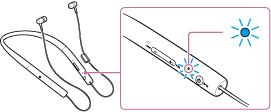
- Riprendere il computer dalla modalità di sospensione.
- Registrare le cuffie tramite il computer.
- Spostare il puntatore del mouse nell’angolo superiore destro dello schermo (in caso di utilizzo di un pannello a sfioramento, scorrere dal margine destro dello schermo), quindi selezionare [Settings] dalla Charm Bar.
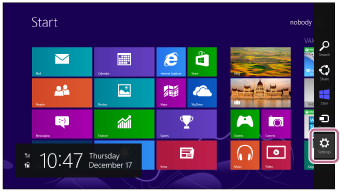
- Selezionare [Change PC settings] dello charm [Settings].
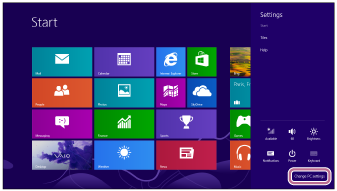
- Selezionare [Devices] di [PC settings].
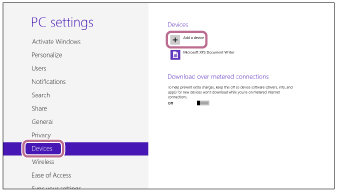
- Selezionare [Add a device].
- Selezionare [h.ear (MDR-EX750BT)].
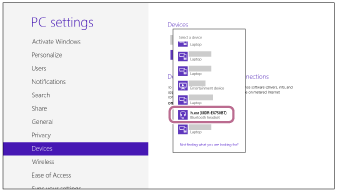
Se viene richiesto di immettere il codice di accesso (*) sul display del computer, immettere “0000”.
Le cuffie e il computer sono associati e connessi tra loro.Si ascolta la guida vocale che dice “BLUETOOTH connected” (BLUETOOTH connesso).
Se non sono connesse, vedere “Connessione a un computer associato (Windows 8/Windows 8.1).”
Se sul display non viene visualizzato il testo [h.ear (MDR-EX750BT)], eseguire di nuovo la procedura a partire dal punto 3.
*Il codice di accesso potrebbe essere chiamato “passcode”, “codice PIN” o “password”.
- Spostare il puntatore del mouse nell’angolo superiore destro dello schermo (in caso di utilizzo di un pannello a sfioramento, scorrere dal margine destro dello schermo), quindi selezionare [Settings] dalla Charm Bar.
Nota
- Se l’associazione non viene stabilita entro 5 minuti circa, la modalità di associazione viene annullata e le cuffie si spengono. In questo caso, ricominciare dal punto 1.
-
Una volta che i dispositivi BLUETOOTH sono stati associati, non è necessario associarli di nuovo, tranne che nei casi seguenti:
- Le informazioni di associazione sono state eliminate dopo una riparazione o in casi analoghi.
- Le cuffie sono già associate con 8 dispositivi e si desidera associarne un altro.
Le cuffie possono associarsi a un massimo di 8 dispositivi. Se si associa un nuovo dispositivo dopo che ne sono già associati 8, quello connesso per primo viene sostituito da quello nuovo. - Se le informazioni di associazione delle cuffie sono state eliminate dal dispositivo BLUETOOTH.
- Se le cuffie vengono inizializzate, tutte le informazioni di associazione vengono eliminate.
In questo caso, eliminare le informazioni di associazione con le cuffie dal dispositivo BLUETOOTH, quindi eseguire nuovamente l’associazione.
- Le cuffie possono associarsi a più dispositivi, ma possono riprodurre musica proveniente da solo un dispositivo associato alla volta.
Suggerimento
- La procedura indicata sopra rappresenta un esempio. Per i dettagli, consultare le istruzioni per l’uso in dotazione con il computer.
- Per eliminare tutte le informazioni di associazione, vedere “Inizializzazione delle cuffie per ripristinare le impostazioni di fabbrica.”